Comment obtenir YouTube Music Premium gratuitement sur Android

Ce qu’il faut savoir
- Vous pouvez obtenir YouTube Music Premium gratuitement sur Android via l’application ReVanced.
- Installez l’application ReVanced, puis téléchargez l’apk YouTube Music recommandé et corrigez-le.
- Installez les services microG et connectez-vous à votre compte Google. Vous pourrez désormais utiliser YouTube Music Premium gratuitement.
Pour ceux qui n’ont pas d’abonnement premium, écouter de la musique sur YouTube Music, c’est comme marcher sur une mine publicitaire. Si l’on en croit les expériences de YouTube avec les annonces pause , vous pourriez bientôt voir davantage d’annonces non seulement sur YouTube mais également sur YouTube Music. Heureusement pour l’utilisateur gratuit, il existe des moyens de se prémunir contre de telles intimidations en entreprise sans abandonner votre bibliothèque. Voici comment obtenir YouTube Music Premium gratuitement sur Android.
Pour bénéficier de YouTube Music premium sans succomber aux stratégies de Google, vous devrez abandonner l’application YouTube officielle au profit d’une version corrigée de celle-ci. Voici comment procéder.
Étape 1 : Installez l’application et le correctif ReVanced
- Application ReVanced Manager | Lien de téléchargement GitHub
- Utilisez le lien ci-dessus et téléchargez le fichier apk pour l’application Revanced. Une fois téléchargé, ouvrez le fichier apk.


- Appuyez sur Installer et ouvrir .


- Donnez les autorisations et téléchargez les fichiers nécessaires.


Étape 2 : Téléchargez, installez et corrigez l’apk YouTube Music
- Appuyez sur Patcher puis sur Sélectionner une application .


- Sous « YouTube Music », appuyez sur Suggéré : n’importe quelle version . Cela ouvrira les résultats de recherche Google. Appuyez sur le site APKMirror.


- Sous « Toutes les versions », appuyez sur le bouton de téléchargement à côté de la dernière version de YouTube Music. Appuyez ensuite sur le bouton à côté de la dernière variante (avec nodpi).


- Appuyez sur Télécharger l’APK et appuyez sur Télécharger quand même lorsque vous y êtes invité.


- Une fois téléchargé, revenez à l’application ReVanced et appuyez sur Stockage . Sélectionnez ensuite l’apk téléchargé.


- Appuyez sur Patch et attendez qu’il s’exécute.


- Une fois le patch corrigé, appuyez sur Installer. Appuyez à nouveau sur Installer lorsque vous y êtes invité.


- Une fois installé, appuyez sur Ouvrir.


Étape 3 : Installer les services microG
Lorsque vous ouvrez pour la première fois l’application YouTube Music corrigée, vous serez accueilli par le message « MicroG GmsCore n’est pas installé ».
- Une fois téléchargé, ouvrez le fichier apk.
- Appuyez sur Installer et appuyez sur Ouvrir .


Étape 4 : Connectez-vous à microG
- Sur la page Paramètres microG, appuyez sur Comptes Google et sélectionnez Ajouter un compte Google .


- Appuyez sur Connectez-vous et connectez-vous avec votre e-mail et votre mot de passe Google.


- Appuyez sur J’accepte et confirmez la connexion.


Étape 5 : Confirmer le correctif
- Maintenant, ouvrez à nouveau l’application YouTube et appuyez sur Continuer lorsqu’on vous demande de désactiver les optimisations de batterie pour MicroG. Autorisez également l’application à s’exécuter en arrière-plan.


- Maintenant, pour confirmer si tout fonctionne correctement, appuyez sur l’icône de votre profil. Vous ne devriez voir aucune publicité pour YouTube Music Premium.


CORRECTIF : YouTube Music n’est pas corrigé
Vous pouvez savoir si vous disposez ou non de YouTube Music Premium dès que vous ouvrez l’application. Si vous recevez une publicité « Essayez YouTube Music Premium », vous ne bénéficiez pas de YouTube Music Premium. Le problème le plus probable est l’apk YouTube Music téléchargé précédemment.
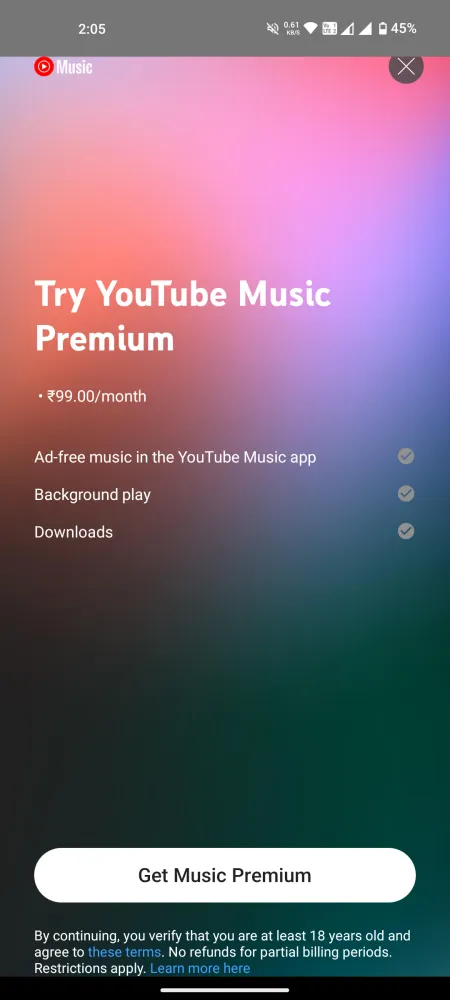
Pour résoudre ce problème, désinstallez cette version de YouTube Music. Répétez ensuite les étapes indiquées ci-dessus. Une fois que vous êtes sur la page APKMirror, choisissez une variante différente de celle que vous avez téléchargée précédemment. Par exemple, la version 6.49.53 ne fonctionnait pas pour nous. Mais celui en dessous l’a fait. Donc, si vous n’y parvenez pas du premier coup, réessayez tout le processus avec un autre fichier apk YouTube Music.
Si cela échoue également, téléchargez et installez également une variante différente de l’apk microG Services, autre que celle par défaut mentionnée dans le guide ci-dessus.
FAQ
Examinons quelques questions fréquemment posées concernant l’obtention gratuite de YouTube Music Premium sur Android ?
Vous pouvez obtenir YouTube Premium gratuitement de la même manière que YouTube Music Premium.
Oui, vous pouvez également obtenir Spotify Premium gratuitement, mais pas via l’application ReVanced.
La politique de Google consistant à imposer toujours plus de publicités afin de pousser les utilisateurs vers des prix Premium toujours plus élevés n’a jamais manqué de décevoir. Mais grâce à l’équipe derrière ReVanced, vous n’êtes pas obligé de céder. Nous espérons que ce guide vous a aidé à obtenir YouTube Music Premium gratuitement. Jusqu’à la prochaine fois!



Laisser un commentaire